Gyazo-anmeldelse: Ansette en bildeninja for skjermbildene dine
Selv om etterspørselen etter skjermopptak har økt de siste årene, er det vanskelig å finne programvare som ikke bare er enkel å bruke, men som også er omfattende for å møte alle dine krav. Hvis du deler denne forvirringen, er du heldig. Gyazo forenkler og øker hastigheten på skjermopptak og skjermbilder for alle brukere. I denne anmeldelsen skal vi se på Gyazos priser, nøkkelfunksjoner og alternativer. Vi vil også vise hvordan du bruker Gyazo Chrome-utvidelse i nettleseren din.
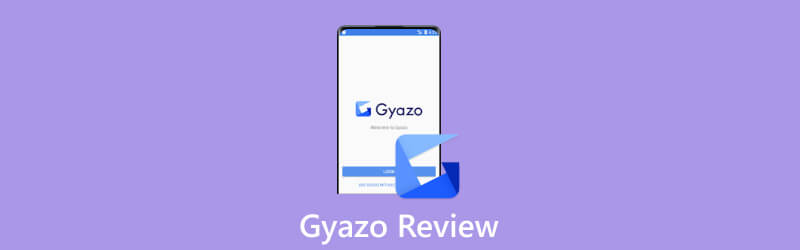
- GUIDELISTE
- Del 1. Hva er Gyazo?
- Del 2. Gyazo-funksjoner du bør bruke
- Del 3. Hvordan bruke Gyazo Chrome Extension?
- Del 4. Alternativ til Gyazo
- Del 5. Vanlige spørsmål om Gyazo
Del 1. Hva er Gyazo?
Gyazo er et stykke programvare som forenkler utvekslingen av skjermopptak og skjermbilder. Den er designet for å fremskynde kommunikasjons- og tilbakemeldingsprosessen. Med Gyazo kan du enkelt ta opp, redigere og dele skrivebordet ditt. Når de er installert, lar de tre separate programmene - Gyazo, Gyazo Video og Gyazo Replay - deg ta henholdsvis bilder, videoer og spilling. Derfor kan du bruke den til jobb, fritid eller personlige oppgaver. Hvis du er interessert i disse funksjonene, kan du enkelt laste ned Gyazo på datamaskinen, nettleseren eller mobilenheten.
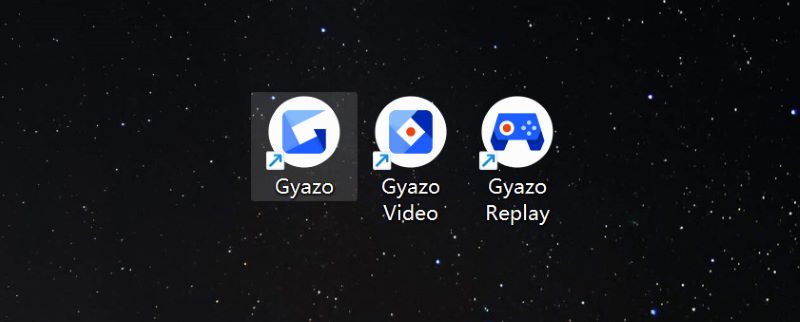
Gyazo vs. Gyazo Pro vs. Gyazo Teams
| Gyazo | Gyazo Pro | Gyazo-lag | |
|---|---|---|---|
| Pris | $0 | $5.99/måned | $50/mnd |
| 30-dagers gratis prøveperiode | Opptil 5 personer | ||
| Tilgjengelige opptak | 10 | ubegrenset | ubegrenset |
| Tilpassede samlinger | 4 | ubegrenset | ubegrenset |
| Videovarighet maksimum/sek | 7 | 60 | 60 |
| Replay varighet maksimum/sek | 7 | 30 | 30 |
Del 2. Gyazo-funksjoner du bør bruke
Gyazo snarvei
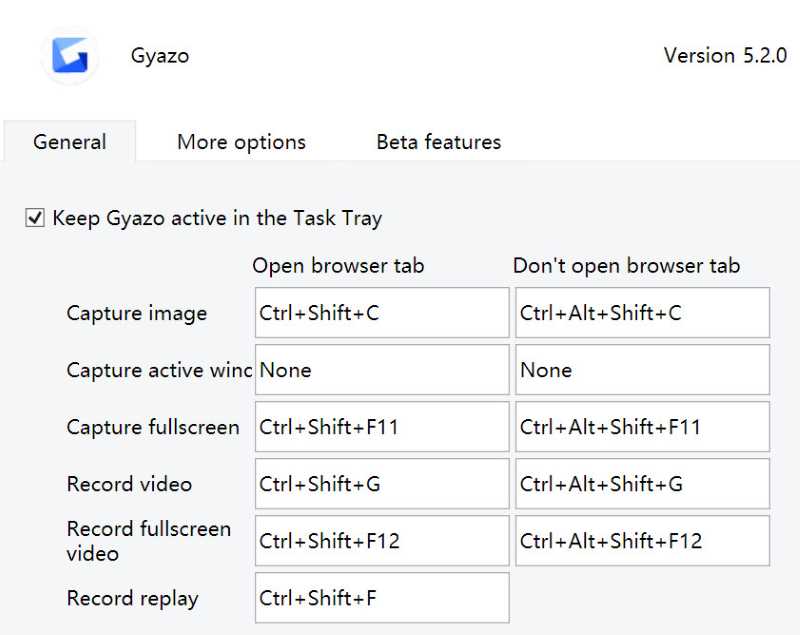
Som annen skjermopptaksprogramvare lar Gyazo brukere automatisk velge det innspilte området. Det imponerende aspektet er at alle operasjoner utføres gjennom snarveier. Du kan justere snarveiene i Generell delen om Innstillinger grensesnitt. Som vist på bildene ovenfor, kan du ta eller ta opp et bilde, et aktivt vindu eller en fullskjerm. Du trenger ikke å navigere flere knapper; bare bruk tilpassede snarveier. Dette er en flott funksjon for folk som er flinke med tastaturet. Hvis du ikke er kjent med hurtigtaster, ikke bekymre deg; Gyazos standard hurtigtaster kan læres raskt ved å bruke dem.
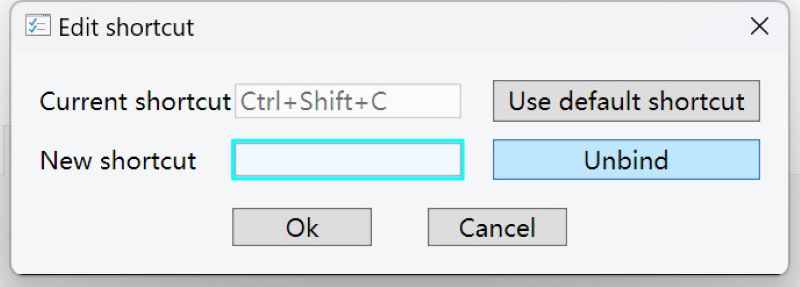
Gyazo Rediger og del
Med Gyazo kan du redigere og dele skjermbildene og videoene dine rett etter at du er ferdig med å fange. La oss bruke skjermbilderedigering som et eksempel.
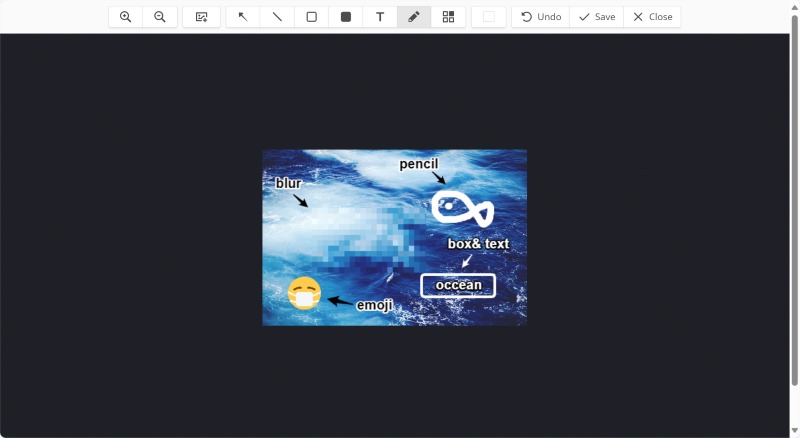
Når du har tatt et skjermbilde med Gyazo, åpnes en nettside automatisk og veileder deg gjennom følgende trinn. Du kan legge til piler, bokser, tekst og klistremerker ved å klikke på knappene i den øverste verktøylinjen. Dette lar deg notere noen viktige ideer eller kommentarer. Du kan også gjøre deler av bildet uskarpt for å fjerne uviktig informasjon eller for å beskytte personvernet ditt. Vi har prøvd noen redigeringsfunksjoner på bildet som vises, slik at du kan se effekten.
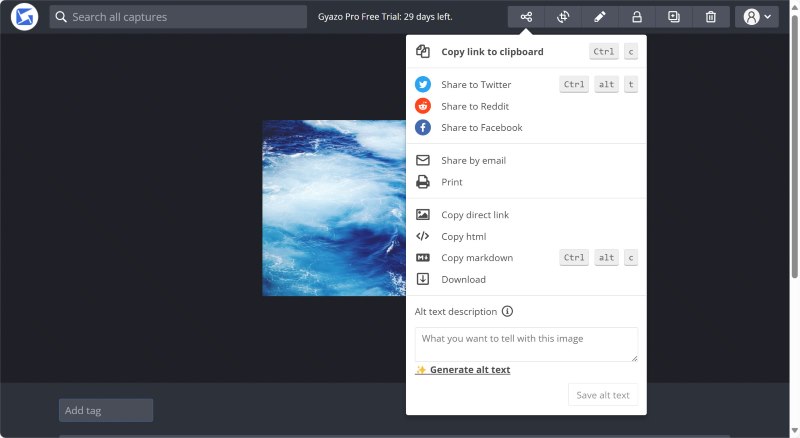
Etter å ha redigert skjermbildet, kan du lagre og gå tilbake til forrige side. Klikk Dele for å se hvordan du vil dele det med kolleger eller venner. Du kan dele ved å bruke populære sosiale medier som Twitter og Facebook. I mellomtiden kan du kopiere en lenke eller HTML til utklippstavlen og lime den inn i en hvilken som helst chatteboks.
Gyazo bildemetadata
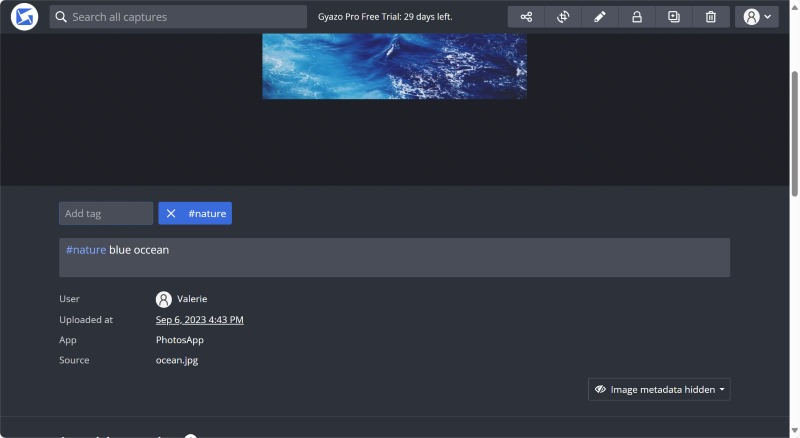
En av Gyazos kraftigste funksjoner er Bilde Metadata, som lar brukere effektivt merke og sortere bilder og videoer. Du kan se bildebeskrivelsen ved å bla nedover redigeringssiden. Gyazo lar brukere legge til tagger og beskrivelser og endre kildenavnet på en gang. På denne måten, hvis du jobber med et stort antall bilder eller videoer, kan du bruke taggen til å finne de du leter etter. Det sparer tid og holder albumene dine rene og ryddige.
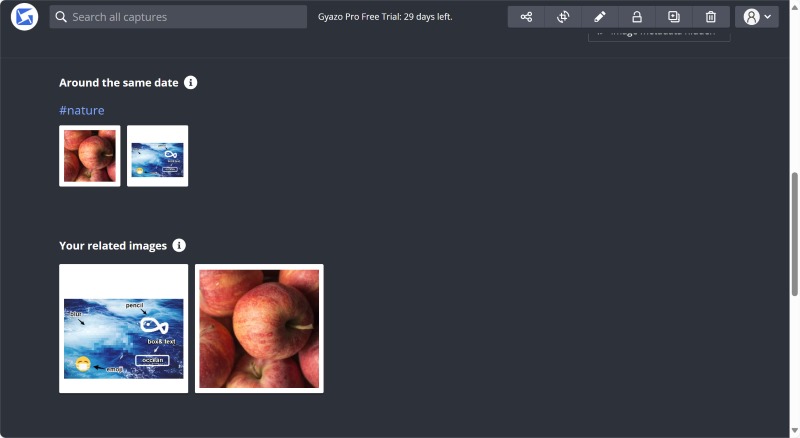
Dessuten anbefaler systemet automatisk bilder eller videoer som er relatert til den du redigerer. Den identifiserer dem etter datoen de ble tatt eller taggen du la til. Dette vil garantert fremskynde arbeidet ditt. Hvis du for eksempel vil lage en video om en bestemt tur, vil Gyazo automatisk vise deg alle bildene og videoene som er tatt på det stedet. Å bruke litt tid på å merke bildene og videoene dine vil gjøre arbeidet ditt enklere senere.
Gyazo-samlingen
I stedet for tagging og metadata tilbyr Gyazo sine brukere Samling å oppbevare verkene sine på en ren og organisert måte.
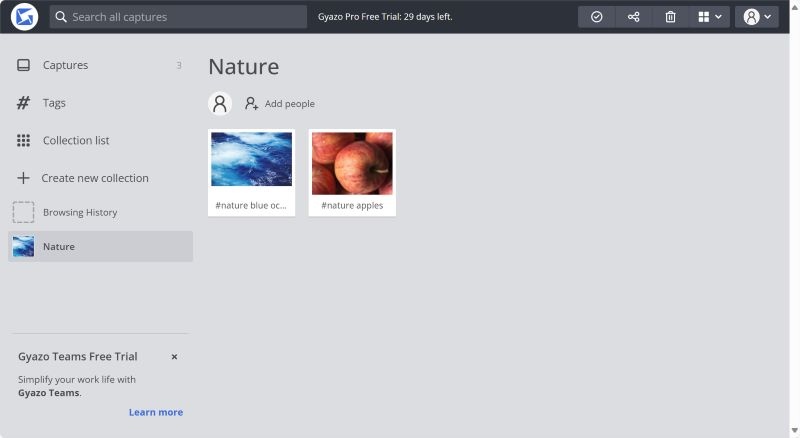
Du kan velge bilder eller videoer fra Fanger og legg dem til en samling. Hvis du har kjøpt Gyazo Pro eller Gyazo Teams, kan du ha et ubegrenset antall tilpassede samlinger. Du kan opprette en ny samling når som helst og se gjennom den i Samlingsliste. Dette lar deg sortere et bilde i forskjellige tagger og samlinger. For eksempel kan et bilde av et eple merkes natur og plassert i frukt samling. Med Gyazo trenger du ikke å kopiere og lime inn bilder i mapper på din gjentatte ganger.
Del 3. Hvordan bruke Gyazo Chrome Extension?
Gå til Chrome Nettmarked og last ned Gyazo Chrome-utvidelsen.
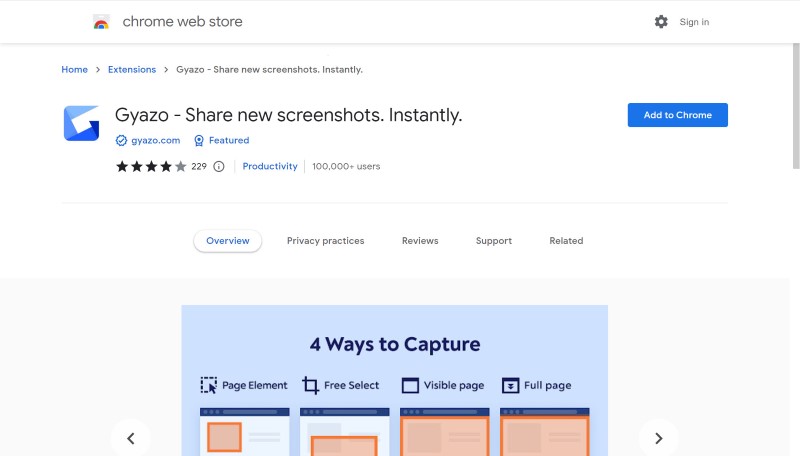
Klikk på Gyazo i Chrome Extensions. Klikk deretter Flere handlinger til høyre for Pin. Plukke ut Capture og velg området du vil ta skjermbilder av.
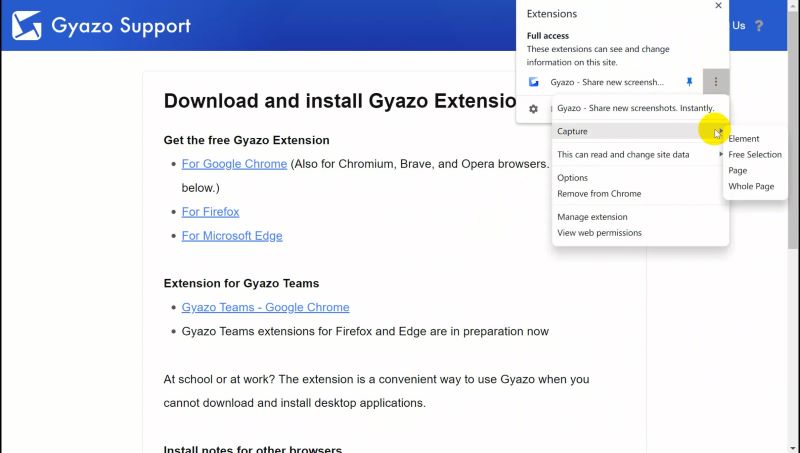
Del 4. Alternativ til Gyazo: ArkThinker Skjermopptaker
Selv om hovedfunksjonene til Gyazos er brukervennlige, kommer den til kort når det gjelder brukeropplevelse. Mens brukere enkelt kan ta og organisere skjermbilder og videoer, oppfyller ikke Gyazo brukernes andre grunnleggende behov på jobben, som å planlegge og ta opp iPhone- og Android-skjermer. ArkThinker skjermopptaker er løsningen for å bygge bro over dette gapet.
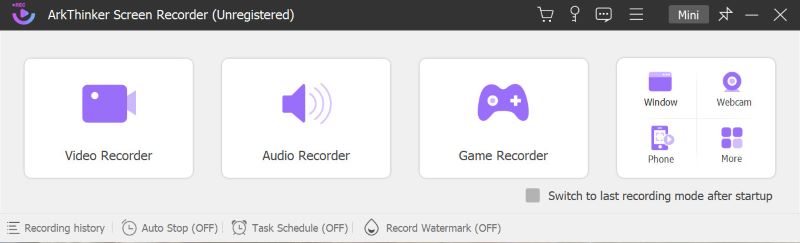
ArkThinker Screen Recorder er et ypperlig verktøy for å ta opp videoer og lyd av høy kvalitet. Den tilbyr en rekke alternativer, inkludert skjermopptak og lydopptak. Brukere kan sømløst live-streame til sosiale medieplattformer med denne programvaren. I tillegg til opptaksfunksjonene gir ArkThinker Screen Recorder en mer flytende brukeropplevelse. Imponerende nok muliggjør den planlagte opptak eller livestreaming før møter eller spilling. Dette passer både for kontorarbeidere og spillstreamere. Hvis du for eksempel har et viktig møte i morgen kl. 09.00, kan du angi starttidspunkt og varighet som passer deg. Selv om du går glipp av nettmøtet, kan du se gjennom viktig informasjon og varsler når som helst.
I tillegg tilbyr ArkThinker Screen Recorder mange andre funksjoner som redigering av skjermbilder og trimming av videoopptak. Rett etter opptak kan du umiddelbart redigere arbeidet ditt i stedet for å åpne en separat programvare. Mens du redigerer en film, kan du klipp ut de uønskede delene og omorganiser videoen. I mellomtiden kan du sy sammen video- og lydopptak eller de som er lagret på dine lokale filer. Det er praktisk å ha en alt-i-ett programvare for opptak og redigering.
Del 5. Vanlige spørsmål om Gyazo
Er Gyazo trygt å bruke?
Ja. Gyazo er dedikert til å ivareta ditt personvern og sikkerheten til din personlige informasjon. Programvaren bruker sikkerhetstiltak på toppnivå for å lagre dataene dine i Google Cloud.
Hvordan lage en GIF med Gyazo?
Du kan bruke Gyazo Video til å spille inn ønsket video og deretter velge å kopiere eller laste den ned som en GIF. Hvis du støter på problemer, kan du gjerne søke råd på nettstedet til Gyazo.
Finnes det noen apper som Gyazo?
Ja. Som vi har introdusert i anmeldelsen, er ArkThinker Screen Recorder en god erstatning for Gyazo. Det lar deg ikke bare fange eller ta opp, men også live stream på sosiale plattformer.
Konklusjon
Alt tatt i betraktning er Gyazo et utmerket alternativ hvis du trenger programvare for å gjøre arbeidet mer effektivt. Denne anmeldelsen fremhever flere funksjoner som lar deg fange og redigere bildene og videoene dine, for eksempel snarvei og bildemetadata. Hvis du ønsker å være mer organisert på jobben og planlegge opptakene dine, kan du vurdere å prøve ArkThinker Screen Recorder. Uansett hvilket valg du velger, vil du ikke angre.
Hva synes du om dette innlegget? Klikk for å rangere dette innlegget.
Utmerket
Vurdering: 4.9 / 5 (basert på 207 stemmer)
Finn flere løsninger
Slik tar du et skjermbilde på din Android-telefon og -nettbrett Omfattende opplæring om å ta skjermbilder på en Windows-datamaskin Konkret opplæring for å ta et skjermbilde på MacBook Pro/Air eller iMac Detaljene og alternativet til Snipaste Review (mål) Verifiserte metoder for å ta skjermbilder på iPhone og iPad på riktig måte Bandicam anmeldelse: funksjoner, funksjoner og alternativerRelative artikler
- Skjermdump
- Gjennomgang av iShowU Audio Capture og mer informasjon du bør vite
- Hva er TikTok Voiceover og hvordan gjøre en Voiceover på TikTok
- Handlingsbare måter å ta opp WhatsApp-samtaler på iPhone/Android og PC
- Topp 8 Voiceover-verktøy du ikke bør gå glipp av på skrivebord og mobil
- Handlingsbare måter å ta opp radiosendinger på datamaskin og mobil
- Konkret opplæring for å gjøre Voiceover på PC og Mac som profesjonelle
- Hvordan ta opp lyd og stemme på en iPhone med 3 enkle måter
- Slik tar du opp lyd på Mac, Windows 11/10/8/7 PC og online
- Voiceover på iPhone: Tips og bevegelser for å hjelpe deg med å mestre det
- Amazon Voice Recorder anmeldelse: Priser, funksjoner og beste alternativ



